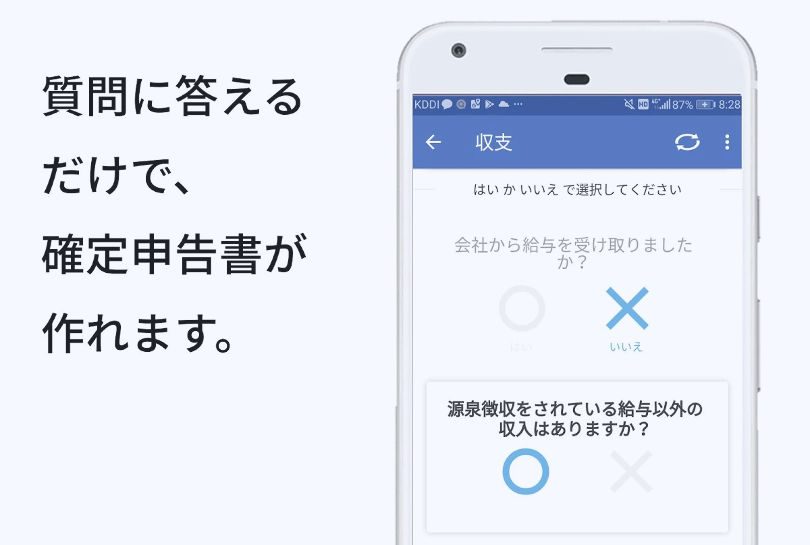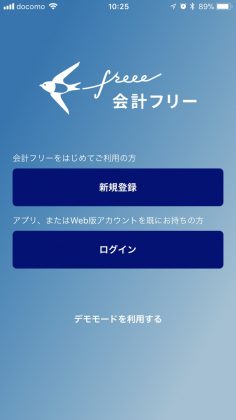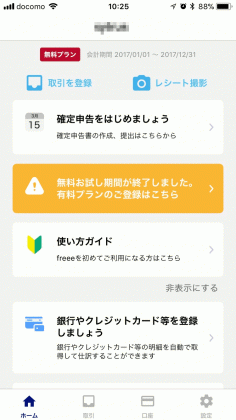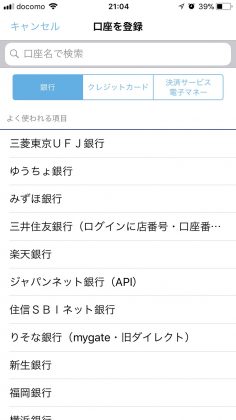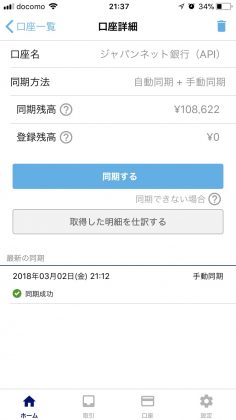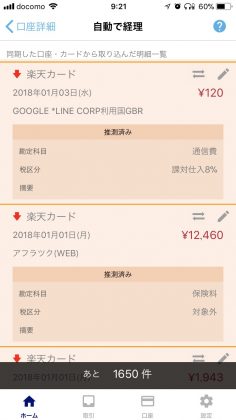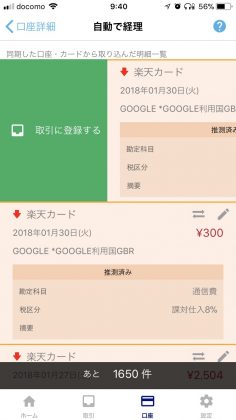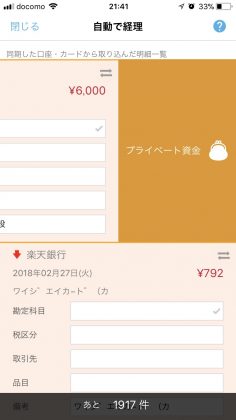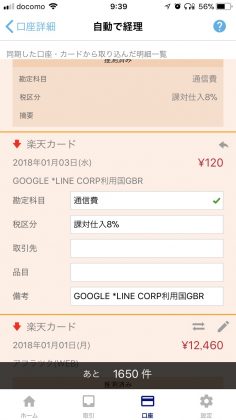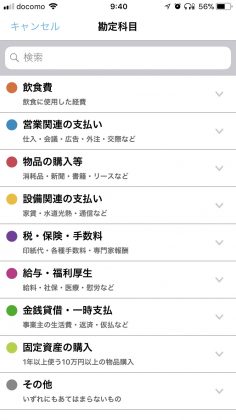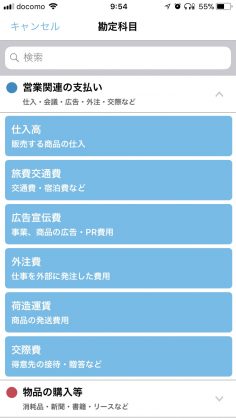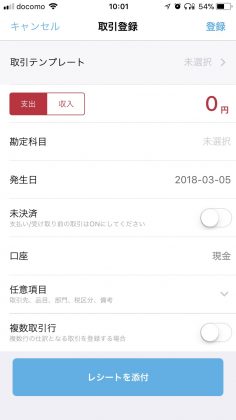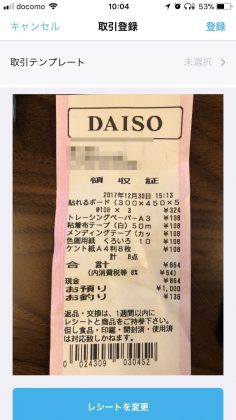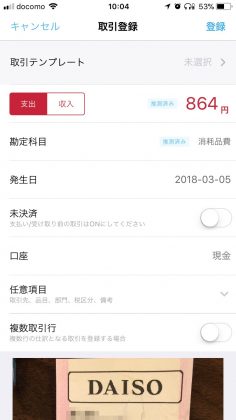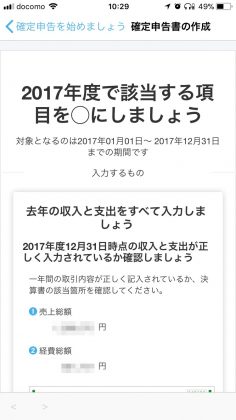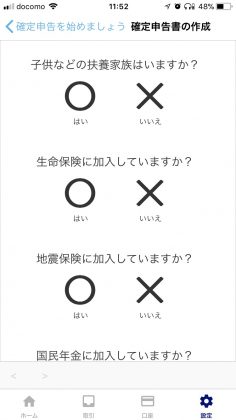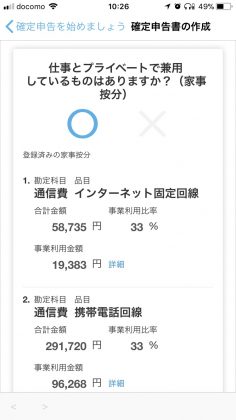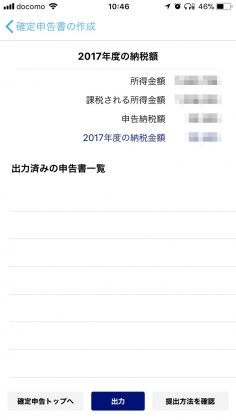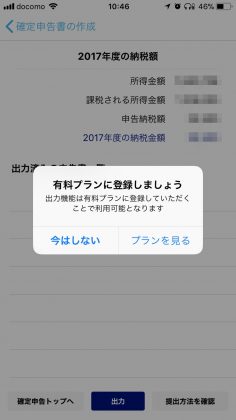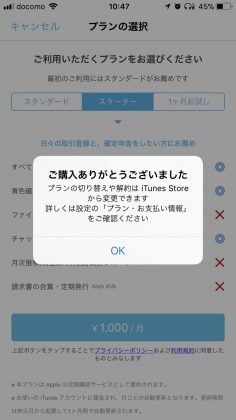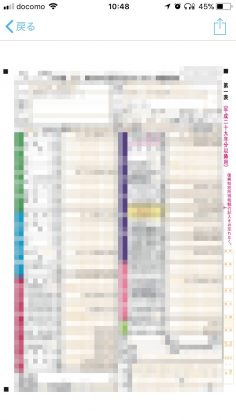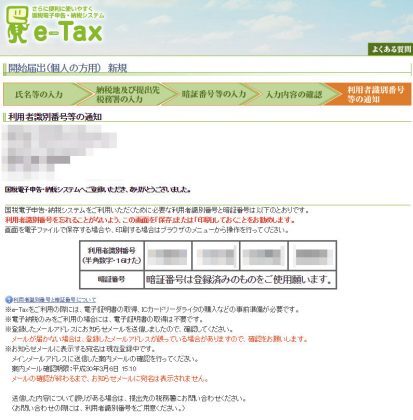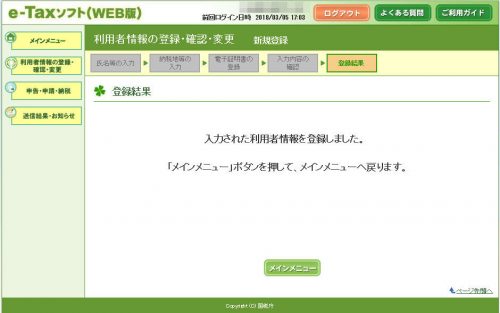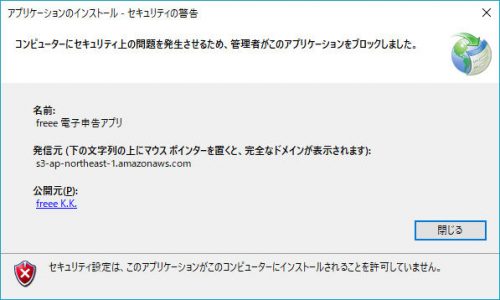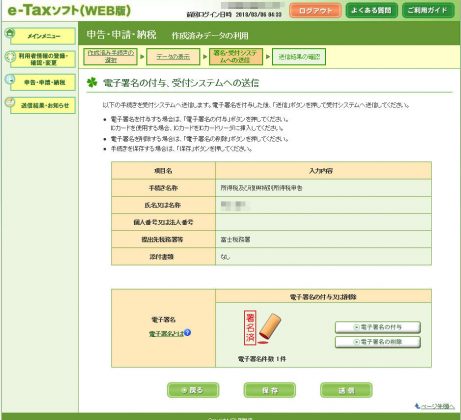毎年ぎりぎりになって確定申告の作業をやりだす私です。会計の知識が全くないうえに今年は白ではなく青色申告を、しかもスマートフォンを使ってやろうと決めてしまったから大変でした。
会計ソフト、なに使おう?
クラウド会計ソフトにはMFクラウドや弥生オンラインなどいろいろとありますが今回は「freee」というサービスを使ってみました。特別な理由はなく、ユーザーレビューを見る限り今のところ一番モバイルアプリが充実していそうだったのがfreeeだったからというだけのことです。
それぞれのサービスで良いところ・悪いところが当然あるでしょうし、また、ユーザーの会計知識レベルによっても評価がかなり分かれるようなので、お試し期間などを活用して十分検討すると良いと思います。
代表的なスマホ対応クラウド会計ソフト
アプリのインストールとログイン
freeeはiOSとAndroidの両方に対応していて、各ストアから無料でダウンロード&インストールできます。
アプリを開くと新規登録またはログインの画面になります。アカウントを持っていない場合はここで新規登録をします。
とりあえず無料プランのまま使ってみる
私は数か月前にアカウントを取得し、そのまま何もやらずに放置してしまっていたため、お試しの期間をすでに過ぎてしまっていました。そこで、せっかくなので無料プランのままどこまで進めるのか試してみることにしました。
口座の明細データを取り込む
何はともあれ明細データを取り込みます。クラウド会計ソフトの最大のメリットは銀行やクレジットカードの取引データを自動で取り込めるところでしょう。freeeアプリを経由して銀行やクレジットカードのアカウントにログインするだけで明細が同期されます。Amazonや楽天などのECサイトの購入履歴とも同期できます。
仕訳する
同期が終わると、取り込んだ明細の一覧が表示されます。
取り込んだ明細データを一件一件仕分けしていきます。右にスワイプすると取引として登録。
左にスワイプするとプライベート資金、つまり事業主貸として登録されます。
勘定科目や税区分はfreeeの推測機能によって自動的に入力されるので、変更する必要がある場合のみ変更します。変更すると同じ内容が自動的に以降の取引に適用されます。この学習機能は優秀で、かなり楽ができます。
また、勘定科目の選択は会計の知識がないと毎回悩みのタネになりますが、この点も選択時に各科目の説明や例が表示されるので分かりやすいです。
もしどうしても分からない場合は、freeeが配布している無料の「永久保存版!勘定科目完全ガイド」をダウンロードすると良いと思います。
ひとつアプリ版で困ったのは明細や取引データを細かい条件を付けて絞り込んだり並べ替えたりできないことです。また、一括での変更もできません。こういう大量に処理しなければならない場合にはブラウザ版を使ったほうが良いです。ブラウザ版はスマホからでも使えます。
手動で登録
現金での取引は手動で登録していきます。
スマホのカメラで領収書を撮影。すると自動的に金額や勘定科目などが入力されるので、そのまま登録します。手入力する必要がなくて楽ですし、撮った画像はクラウドに保存されるので管理も楽です。
確定申告書を作成する
取引の登録が終わったら確定申告書を作成していきます。
最初に売上総額と経費総額を確認。
その後はYES / NOを回答し、YESのときだけ必要事項を入力していけば全部の項目が埋まるようになっています。
仕訳のときに品目を設定しておくと、品目ごとに家事按分をすることができます。
最後に納税金額などが表示されます。「出力」をタップすると申告書が作成されます。
これで申告書が作成できました。スマホで作業するのはここまでです。
電子申告をする
作成した申告書を使って電子申告をします。残念ながら電子申告はスマートフォンでは行えないので、Windows PCまたはMac PCで作業します。
また、電子申告にはマイナンバーカードと、マイナンバーカードに対応しているカードリーダーが必要です(マイナンバーカードはスマートフォンで交付申請できます)。
この2つが準備できたら、まずはじめに国税庁の電子申請・納税システム「e-Tax」のサイトで開始届出の新規登録を行います。登録が完了すると利用者識別番号が通知されます。
次にe-Taxソフト(WEB版)にアクセスします。また、「事前準備セットアップ」を実行し、ルート証明書のインストール等の準備を行います。
セットアップが終わったらe-Taxソフト(WEB版)にログインし、電子証明書を登録。マイナンバーカードに記録された証明書をe-Taxの利用者識別番号に紐付けします。
これで電子申告するための事前準備ができました。あとは申告データを送信するだけです。
電子申告するにはfreeeのPCアプリか、e-Taxソフトを使います。本当であればfreeeのアプリを使いたかったのですが、どういうわけかWindowsのセキュリティー警告が表示されて先に進めなくなってしまったので(問い合わせするのも面倒だったので)、仕方なくe-Taxソフト(WEB版)を使いました。
freeeのウェブ版でe-Tax用の申告データ(拡張子「.xtx」)をダウンロードします。そしてそれをe-Taxソフト(WEB版)で読み込ませ、電子証明書を付与し、送信します。
送信が完了すると納税額や納税方法などが表示されるので、記載の内容に従って納税を行います。インターネットバンキングを使って振込みできますし、クレジットカードでも支払えます。私はクレジットカードで払いました。
以上で申告と納税のすべての作業が終わりました。
まとめと感想
申告書の作成まではスマホアプリを使うことでかなり楽に進められることがわかりました。特に私のように取引が単純で少ない場合には難しい操作が必要ないので、PCを開くまでもなく、いつでもどこでも収支を付けられるスマホアプリはとても便利です。領収書の読み取りとクラウド保存も楽です。
ただ、一度でも処理を溜め込んでしまうとスマホでは一気に厳しくなります。ソートや一括編集機能が実装されていないからです。私は今回、無理にスマホだけでやろうとして、スマホを長時間見続けたことによってひどく首を痛めてしまいました。
スマホで日々の収支をその都度記録していき、申告書の作成や電子申告の時にはPCで作業するといったように、スマホとPCを上手く使い分けるのが得策なのかなと思いました。
しかし電子申告は大変ですね。今回はじめて自宅からe-Taxを使って申告してみたのですが、思っていたよりも行程が多くて、しかもひとつひとつの作業が慣れていないうえに難しい単語もたくさん出てきて面食らいました。正直、こうして記事を投稿するという目的がなければ途中で投げ出していたかもしれません。
準備しなければならないことも多いですよね。PC、マイナンバーカード、カードリーダーはもちろん、カードリーダーのドライバーをPCにインストールしたり、e-Taxソフトを使うためのセットアップ、利用者識別番号の取得。さらには複数の暗証番号を使ったり、申請データをダウンロードしたり保存したり・・・。
一度やってしまえば次からは楽になると思いたいところですが、来年になるときっと要領も忘れてしまっているでしょうし、新しい仕組みが導入されていたりして、結局いつまで経っても難しいまんまなんじゃないかなと思ってしまいます。
最後になってしまいましたが、今回確定申告をするにあたって上記の書籍を購入し、これを参考にして作業を進めました。「確定申告ってなに?」「なぜ確定申告をしなければならないの?」というところから説明されているので、知識のない私にはぴったりの本でした。Kindle版も用意されています。参考までに。